În calitate de expert IT, sunt adesea întrebat despre diferitele mesaje de eroare pe care oamenii le văd pe computerele lor. Unul dintre cele mai frecvente mesaje de eroare este eroarea „UnityPlayer.dll a provocat o încălcare a accesului (0xc0000005)”. Această eroare este cauzată de un fișier corupt sau de un fișier care nu este compatibil cu sistemul dvs. de operare. Există câteva modalități de a remedia această eroare, dar cea mai comună este să reinstalați pur și simplu jocul sau programul care provoacă eroarea. Acest lucru va suprascrie de obicei fișierul corupt și va permite jocului sau programului să ruleze corect. Dacă vedeți frecvent această eroare, este, de asemenea, o idee bună să verificați dacă există actualizări pentru jocul sau programul dvs. De multe ori, dezvoltatorii vor lansa actualizări care remediază erori comune ca aceasta. Prin urmare, fii atent la actualizări și instalează-le imediat ce sunt disponibile. În cele din urmă, dacă încă vedeți această eroare după ce ați încercat toate cele de mai sus, poate fi necesar să contactați dezvoltatorul jocului sau programului pentru asistență suplimentară. Este posibil să vă ofere o soluție mai specifică pentru problema dvs.
Unii utilizatori nu pot juca jocuri care folosesc fișierul UnityPlayer.dll. Potrivit acestora, jocurile continuă să se prăbușească din cauza unei erori de încălcare a accesului. UnityPlayer.dll este o bibliotecă de link-uri dinamice care este responsabilă pentru crearea de materiale 3D pentru jocuri și personaje animate. Este dezvoltat de Payload Studios. Când s-au uitat la jurnalul de erori în vizualizatorul de evenimente, au văzut UnityPlayer.dll a provocat o încălcare a accesului (0xc0000005) mesaj de eroare. Dacă jocurile care utilizează UnityPlayer.dll se blochează pe sistemul dvs. din cauza unei erori de încălcare a accesului, soluțiile furnizate în acest articol vă pot ajuta să remediați problema.

UnityPlayer.dll a provocat o încălcare a accesului (0xc0000005)
Dacă jocurile care utilizează fișierul UnityPlayer.dll se blochează pe sistemul dvs. și vedeți „ UnityPlayer.dll a provocat o încălcare a accesului (0xc0000005) în jurnalul de erori, încercați următoarele soluții pentru a o remedia.
- Rulați jocul ca administrator
- Deblocați antivirusul
- Depanare în starea de pornire curată
- Dezactivați overclockarea procesorului
- Dezactivează profilul XMP
- Actualizați-vă memoria RAM
Să aruncăm o privire la toate aceste remedieri în detaliu.
aplicați formatul monedei
1] Rulați jocul ca administrator.
Acesta este primul lucru pe care ar trebui să-l faci. Rulați jocul problematic ca administrator și vedeți dacă vă ajută. Dacă problema se datorează privilegiilor administrative, rularea ca administrator va rezolva problema. Pentru a face acest lucru, faceți clic dreapta pe comanda rapidă de pe desktop a jocului și selectați Rulat ca administrator .
Dacă acest lucru rezolvă problema, puteți face ca jocul să ruleze întotdeauna ca administrator.
2] Deblocați Antivirus
Antivirusul ne protejează sistemele de diferite tipuri de amenințări. Dar uneori blochează fișierele autentice, considerându-le o amenințare. Acesta este un antivirus fals pozitiv care poate fi evitat. În cazul dvs., eroarea este legată de fișierul UnityPlayer.dll. Prin urmare, este foarte posibil ca antivirusul dvs. să considere acest fișier ca o amenințare pentru sistemul dvs. Puteți verifica acest lucru dezactivând temporar antivirusul.
Dezactivează antivirusul și apoi lansează jocul. Să vedem dacă zboară și de data asta. Dacă jocul rulează corect, ar trebui să spuneți antivirusului că fișierul UbityPlayer.dll este autentic, adăugându-l la lista de excludere a antivirusului. În Windows Security, puteți exclude cu ușurință un program sau . Dacă utilizați un antivirus terță parte, citiți manualul acestuia sau contactați asistența pentru a afla cum.
3] Depanare în starea de pornire curată
Dacă problema persistă, verificați dacă aplicația sau software-ul cauzează un conflict cu jocul. Depanare în starea de pornire curată. Se spune că sistemul pornește într-o stare de pornire curată, cu toate aplicațiile terțelor părți și serviciile de pornire dezactivate. Prin urmare, trebuie să dezactivați toate serviciile și aplicațiile terțe pentru a începe să utilizați MSConfig și apoi să reporniți sistemul pentru a intra în starea de pornire curată.
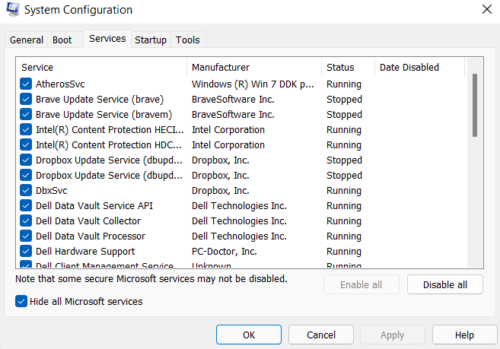
În starea Clean Boot, lansați jocul și vedeți dacă încă se blochează. În caz contrar, o aplicație sau un serviciu terță parte va intra în conflict cu jocul și va cauza blocarea în mod neașteptat. Acum următorul pas este să determinați care este cauza problemei. Pentru a face acest lucru, lansați MSConfig și activați toate serviciile și aplicațiile terță parte să pornească și reporniți computerul în modul normal. Dacă aveți prea multe servicii terță parte, activați jumătate dintre ele și reporniți computerul. Acum verificați dacă problema este încă acolo. Dacă problema reapare, unul dintre serviciile sau aplicațiile de pornire pe care tocmai le-ați activat cauzează problema.
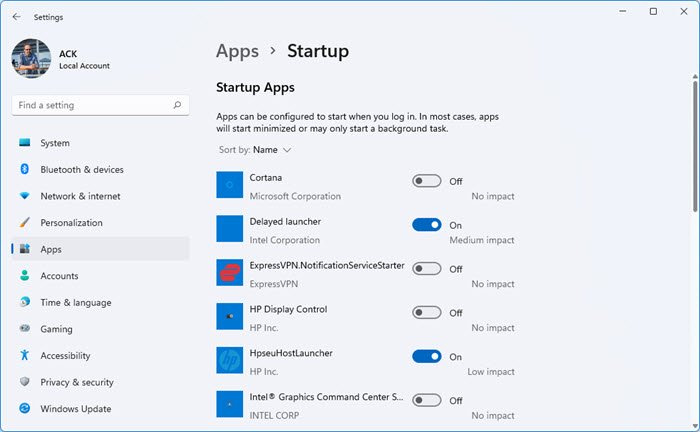
Acum verificați mai întâi dacă aplicația pe care o executați cauzează problema. Pentru a face acest lucru, dezactivați toate aplicațiile de pornire una câte una și vedeți dacă problema dispare. Dacă da, atunci această aplicație de lansare este vinovată. Acum dezinstalați această aplicație sau verificați dacă o versiune actualizată este disponibilă pe site-ul său oficial.
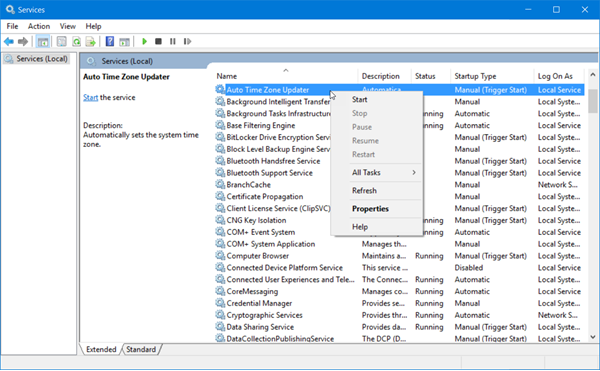
Dacă aplicația pe care o rulați nu cauzează problema, un serviciu de fundal terță parte poate fi de vină. Rulați MSConfig, ascundeți toate serviciile Microsoft și apoi dezactivați unul dintre serviciile terțelor părți. Reporniți sistemul și verificați dacă problema persistă. Repetați acest proces pentru a verifica care serviciu terță parte cauzează problema. Odată ce ați identificat serviciul terță parte, dezactivați-l prin aplicația de gestionare a serviciilor.
Pe baza feedback-ului unor utilizatori afectați, următoarele aplicații au cauzat problema:
- Aplicația Citrix Remote Desktop.
- Spațiul de lucru Citrix.
Dacă ați instalat oricare dintre aplicațiile de mai sus pe sistemul dvs., dezinstalați-le sau actualizați-le (dacă este disponibilă o versiune actualizată pe site-ul oficial) și vedeți dacă eroarea dispare. De asemenea, dezinstalați driverul Citrix din Device Manager. Pentru a face acest lucru, faceți clic dreapta pe driverul Citrix din Device Manager și selectați Ștergeți dispozitivul opțiune.
4] Dezactivează overclockarea procesorului
Procesul de creștere a frecvenței de ceas a procesorului se numește overclocking a procesorului. Mai simplu spus, overclockarea procesorului este procesul de rulare a procesorului la o frecvență mai mare decât setarea implicită a producătorului. În unele cazuri, overclockarea procesorului creează probleme pe computer. Dacă ați overclockat procesorul, opriți-l și vedeți dacă vă ajută.
5] Dezactivează profilul XMP
Profilul XMP sau Extreme Memory Profile este folosit pentru a îmbunătăți performanța în jocuri. A fost dezvoltat pentru prima dată de Intel și este acum folosit de toți producătorii de RAM de înaltă performanță. Dacă memoria RAM acceptă profilul XMP, veți vedea o opțiune de activare în BIOS. Dacă ați activat profilul XMP pentru RAM, dezactivarea acestuia poate rezolva problema. Accesați BIOS-ul sistemului dvs. și căutați opțiunea de a dezactiva profilul XMP.
6] Actualizați-vă memoria RAM
Unii utilizatori au reușit să rezolve problema actualizându-și memoria RAM. Puteți încerca și asta. Dar vă recomandăm să actualizați memoria RAM numai dacă sistemul dumneavoastră nu are suficientă memorie pentru a rula jocul conform cerințelor hardware ale jocului.
Citit : Remediați eroarea Witcher 3 VCOMP110.dll nu a fost găsită.
Cum se remediază eroarea DLL?
Fișierele DLL sunt cerute de programe pentru a rula corect pe un computer. Când instalați un program, fișierele DLL necesare sunt instalate și pe sistemul dumneavoastră. Unul dintre motivele posibile pentru eroarea fișierului DLL lipsă este instalarea incorectă a jocului. Dacă întrerupeți procesul de instalare sau nu instalați corect jocul, poate duce la lipsa fișierelor importante necesare jocului.
Dacă primiți o eroare de fișier DLL lipsă, trebuie să reinstalați programul sau să reparați fișierele de sistem rulând scanări SFC și DEK. Veți găsi multe site-uri web care oferă fișiere DLL pentru descărcare. Dar nu recomandăm astfel de site-uri pentru a descărca fișiere DLL. În schimb, puteți copia fișierul DLL lipsă de pe un alt computer care funcționează pe computer.
Cum să remediați UnityPlayer.dll nu a fost găsit?
Mesajul de eroare vorbește de la sine. Jocul pe care îl rulați nu găsește fișierul UnityPlayer.dll pe sistemul dumneavoastră. Această eroare apare de obicei dacă mutați fișierele jocului din folderul de instalare în altă locație. Copiați toate fișierele jocului și mutați-le în folderul de instalare a jocului și apoi lansați jocul. El trebuie să lucreze.
Dacă asta nu ajută, dezinstalează și reinstalează jocul. Dar înainte de a continua, asigurați-vă că faceți copii de rezervă pentru toate datele de joc în cloud.
Sper că acest lucru vă ajută.
Citeşte mai mult : Remediați eroarea vulkan-1.dll negăsită sau lipsă pe Windows.
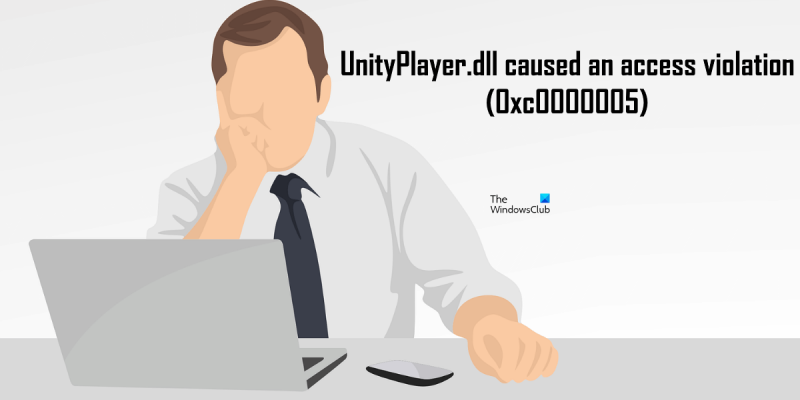









![Hulu nu funcționează în Chrome [remediat]](https://prankmike.com/img/chrome/87/hulu-not-working-on-chrome-fixed-1.jpg)




